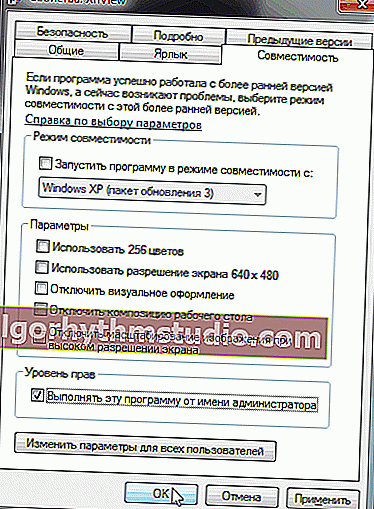Помилка 0xc000007b при запуску програм та ігор

Питання від користувача
Доброго дня.
Підкажіть, що можна зробити з помилкою 0xc000007b ... Через неї не можу запустити кілька ігор. Помилка стала з'являтися після переустановлення системи (до цього все було нормально). Вже перепробував, напевно, все, що можна було ...
Добридень!
Така помилка виникає через те, що в Windows пошкоджені якісь бібліотеки, відсутні драйвера, немає потрібних файлів і ін.
Відбувається подібне, наприклад, через перевстановлення системи (як у вашому випадку), аварійного вимкнення комп'ютера, перерваного процесу оновлення системи, при видаленні програми безпосередньо з папки установки (без спец. Дєїнсталлятора) і т.д.
У цій статті приведу всі найпопулярніші причини, що викликають подібну помилку, і дам рішення до них, що можна зробити, для виправлення подібного.
І так ...

Приклад подібної помилки при запуску гри
? На допомогу!

До речі, в тему до ігрової тематики. Якщо у вас високий пінг, рекомендую наступну замітку до прочитання
*
Причини появи помилки 0xc000007b. Рішення
Причина 1 : можливо бита або "крива" збірка гри / програми.
Рішення
Якщо у вас помилка виникає тільки в одній конкретній грі / програмі - можливо, що проблеми-то у вас в системі і немає, а проблема безпосередньо з файлами самого цього додатка.
Таке буває, якщо файли гри (скажімо) незавантажені до кінця, або частина з них були зіпсовані вірусом (антивірусом). Буває, що і сама збірка гри виконана огидно (таке часто буває з іграми, викачаними з Інтернету).
Посил тут простий: знайдіть іншу версію програми і спробуйте її, або скачайте програму з офіційного сайту виробника та дотримуйтесь інструкцій виробника даного софта.
*
Причина 2 : не встановлені (без оновлення) драйвера на відеокарту.
Рішення
Рекомендую перевірити і оновити свої відеодрайвера (тим більше, якщо не так давно встановлювали систему). До речі, хочу відзначити, що найчастіше така помилка виникає, якщо у вас відеокарта від NVIDIA (втім, і Intel з AMD від цього не застраховані).
По-перше, необхідно дізнатися, чи встановлені драйвера на відеокарту у вас на ПК. Якщо їх немає - в більшості випадків це можна зрозуміти, навіть просто глянувши на екран: дозвіл буде не оптимальним, текст великим, картинка місцями нечітка.
Якщо у вас є відеодрайвера - то в панелі завдань (справа внизу) в треї (біля годинника) - будуть значки для відкриття панелі керування вашої відеокарти. Також їх можна знайти в панелі управління Windows.
? На допомогу!
Немає значка відеодрайвера Intel HD, nVidia або AMD Radeon в треї поряд з годинником і на робочому столі. Що робити

HD-графіка Intel
Крім цього, наявність відеодрайверів (і не тільки їх) можна подивитися в ? диспетчері пристроїв. Щоб його відкрити - натисніть WIN + R , введіть в рядок відкрити devmgmt.msc , і натисніть Enter .

Відкриваємо диспетчер пристроїв // devmgmt.msc
Далі необхідно відкрити вкладку "Відеоадаптери" - якщо відеодрайвера є, тут ви побачите назву / моделі ваших карт (див. Приклад нижче). Якщо драйверів немає - то буде відображатися напис, щось на зразок "Стандартний відеодрайвер для VGA ..." .
Також ті пристрої, для яких немає драйверів, можна знайти у вкладці "Інші пристрої" , навпроти них горять жовті знаки оклику.

Чи є драйвер - дивимося диспетчер пристроїв
Як і де скачувати відеодрайвера
Кращий варіант - на офіційних сайтах ваших виробників. Наводжу нижче посилання для відеокарт:
- NVIDIA (GeForce) - //www.nvidia.ru/drivers
- AMD (Radeon) - //www.amd.com/ru/support
- IntelHD - //downloadcenter.intel.com/ru/product/80939/-
Якщо у вас ноутбук - то вкрай-бажано завантажити драйвера з офіційного сайту виробника вашого пристрою. Справа в тому, що виробники ноутбуків часто допрацьовують відеодрайвера під конкретну модель пристрою і систему Windows.
? На допомогу!

Більш докладно про оновлення драйверів на відеокарту, можете дізнатися в цій статті
*
Причина 3 : відсутні права адміністратора на запуск програми або гри.
Рішення
З метою безпеки Windows працює програмне забезпечення більшість програм та ігор від адміністратора (тобто урізує програми в правах, це дозволяє убезпечити вашу систему від вірусів). Але деякі програми та ігри не можуть працювати без цих прав - звідси і помилка при запуску.
Щоб дати адміністраторські права грі (з додатком), можна поступити наступним чином:
- натиснути праву кнопку мишки на ярлик програми / гри, і в меню провідника вибрати "Запуск від імені адміністратора" ;

Запуск від імені адміністратора
- також можна відкрити властивості програми або гри (також клацнути по файлу правою кнопкою мишки і в меню вибрати властивості ), потім відкрити вкладку сумісність і в самому низу поставити галочку, щоб гра завжди запускалася з цими правами (див. скрін нижче).
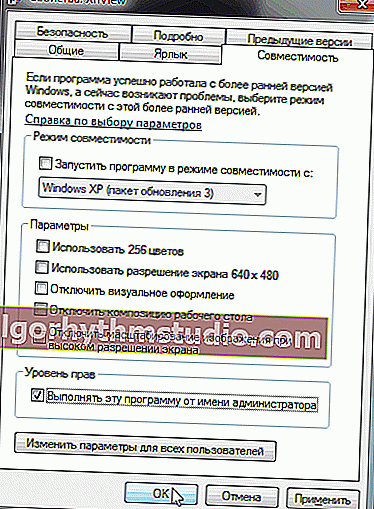
Властивості - сумісність - адміністраторські права
*
Причина 4 : проблема з DirectX, Microsoft Visual C ++ і Microsoft Net Framework (відсутні потрібні бібліотеки, можливо пошкодження якихось окремих файлів).
Рішення
Всі ці бібліотеки дуже важливі (більше для ігор). Якщо їх немає, то найчастіше, гра взагалі не запускається, видаючи всілякі помилки (часто про те, що немає якихось DLL-файлів).
Оновити разом все ігрові компоненти, необхідні для Windows, можна за допомогою утиліти ? Driver Booster. Достатньо всього-то просканувати систему (див. Скрін нижче).

Оновити все - ігрові компоненти, звукові та ігрові пристрої та ін. / Driver Booster
Також знайти і завантажити ці файли можна на офіційному сайті Microsoft (посилання приведу нижче):
- DirectX - посилання веде на інструкцію по оновленню DirectX. У більшості випадків, буде достатньо завантажити веб-установник з сайту Microsoft, і запустити його: далі він автоматично завантажить всі необхідні бібліотеки, а вам залишиться тільки почекати;
- Microsoft Visual C ++ - дуже потрібна штука для додатків, які розроблені на платформі Visual Studio (і таких додатків досить багато, так що рекомендую до установки!);
- Microsoft Net Framework (4.5) - зверніть увагу на версію пакета (я привів посилання на свою минулу статтю, де розказано як оновити цей пакет).
- До речі, щоб дізнатися про поточні встановлені версії у вашій системі Windows - відкрийте "Установку і видалення програм" в панелі управління системи, а потім натисніть посилання в лівому меню "Включення і відключення компонентів Windows" . Приклад нижче.

компоненти Windows
*
Причина 5 : вірусне зараження комп'ютера.
Рішення
Багато віруси, навіть якщо вони нічого поганого і не роблять, змінюють файли програми, дописуючи свій код в їхнє тіло. І часто, це стає критичним: змінений файл відмовляється працювати, як наслідок - починають сипатися помилки (до речі, антивіруси при лікуванні також часто "калічать" файли, видаляючи не тільки сам вірус з файлу, а й частина необхідних рядків для роботи програми).
Тому, рекомендую перевірити свою систему сучасним антивірусним продуктом. Мої рекомендації можете знайти в попередніх статтях, посилання на них наводжу нижче.

Кращі антивіруси цього року - див. В цій замітці
Як видалити віруси з комп'ютера, якщо антивірус їх не бачить
*
Причина 6 : помилки в файлах операційної системи.
Рішення
Щоб перевірити цілісність файлів системи і виправити їх, необхідно запустити командний рядок від імені адміністратора і виконати в ній додаток sfc.
Щоб це зробити, відкрийте диспетчер задач (прим .: використовуйте поєднання клавіш Ctrl + Alt + Del).
У диспетчері завдань виберіть файл / нове завдання , в рядок відкрити напишіть CMD , і не забудьте зазначити галочкою адміністраторські права (див. Скрін нижче).

Запуск командного рядка з правами адміністратора
? Інструкція!
Як відкрити командний рядок (в тому числі від імені адміністратора)
Далі в командному рядку ведіть команду sfc / scannow і натисніть Enter.
Потім протягом 5-10 хв. ваша система буде перевірена (за перевіркою можете слідкувати за відсотками завершеності в нижній частині вікна командного рядка. На скрині нижче 6%). Після такої перевірки комп'ютера - не забудьте перезавантажити його.

Сканування системи sfc / scannow
*
Що ще можна зробити, якщо все інше не допомогло ...
1) Відкинути систему
(Якщо є точки для відновлення)
Про відновлення системи я писав в цій статті - //ocomp.info/vosstanovlenie-windows-10.html (актуально для всіх версій Windows). З неї дізнаєтеся про те, як налаштувати його, подивитися які точки є, як запустити відновлення та ін. Типові питання.
2) Відключити на час антивірус і брандмауер.
Деякі антивірусні програми (особливо в максимальному режимі безпеки) так захищають систему, що половина додатків відмовляється працювати. Бажано робити це, тільки після повної перевірки системи на віруси (і не забути включити антивірус після тестів ...).

Відключення антивіруса Avast на 1 годину
3) Поміняти ОС
Якщо у вас якась збірка Windows (незрозуміло хто і що в ній на редагував) - поміняйте її на ліцензію. Думаю, тут без коментарів.
До речі, сюди ж можна віднести і те, що якісь ваші програми можуть бути не сумісні з поточною версією Windows. Нерідко, коли програма відмінно працює в Windows 7, але відмовляється запускатися в Windows 10.
Також зверніть увагу на розрядність системи: x32 і x64. Деякі додатки розраховані на певну версію і розрядність системи! Про визначенні всіх "тонкощів" своєї системи можете дізнатися зі статті, посилання на яку нижче.
? На допомогу!
Як дізнатися яка у мене ОС Windows: розрядність, версія, збірка
*
Якщо у вас є інше рішення проблеми - напишіть в коментарях (заздалегідь дякую).
Успіхів!
?
Перша публікація: 31.10.2017
Коригування: 30.01.2020